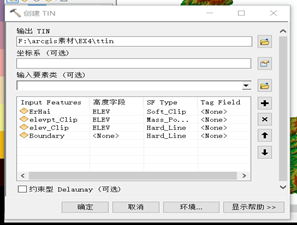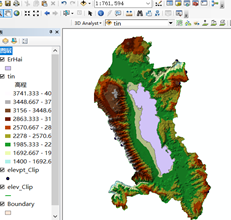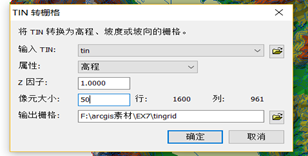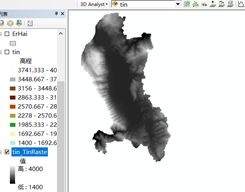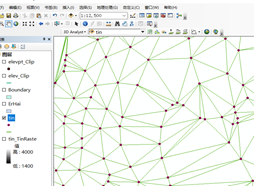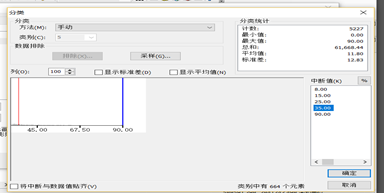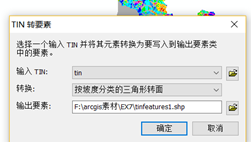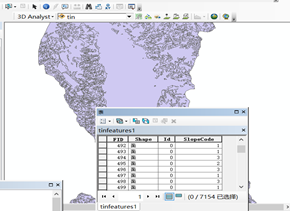ArcGIS学习总结(五) |
您所在的位置:网站首页 › gis结果工具栏 › ArcGIS学习总结(五) |
ArcGIS学习总结(五)
|
操作步骤
1. TIN 及 DEM 生成 1.1 由高程点、等高线矢量数据生成 TIN 转为 DEM 在 ArcMap 中新建一个地图文档 添加矢量数据:Elevpt_Clip、Elev_Clip、Boundary、Erhai(同时选中:在点击的同时按住 Shift)激活“3D Analyst”扩展模块(执行菜单命令 [工具]>>[扩展],在出现的对话框中选中 3D 分析模块),在工具栏空白区域点右键打开[3D 分析] 工具栏执行工具栏[3D 分析]中的菜单命令[3D 分析]>>[创建/修改 TIN]>>[从要素生成 TIN];在对话框[从要素生成 TIN 中]中定义每个图层的数据使用方式;
5.确定生成文件的名称及其路径,生成新的图层 tin,在 TOC(内容列表)中关闭除[TIN]和[Erhai]之外的其它图层的显示,设置 TIN 的图层(符号)得到如下的效果。
6.执行工具栏[3D 分析]中的命令[转换]>>[TIN 转换到栅格],指定相关参数:属性:[高程],像素大小:[50],输出栅格的位置和名称: [TinGrid]
确定后得到 DEM 数据:TinGrid, 其中,每个栅格单元表示 50m×50m 的区域
1.2 TIN 的显示及应用 在上一步操作的基础上进行,关闭除[TIN]之外的所有图层的显示,编辑图层[tin] 的属性,在图层属性对话框中,点击[符号] 选项页,将[ 边界类型 ] 和 [ 高程 ] 前面检查框中的勾去掉; 点击 [ 添加 ] 按钮 在 [添加渲染] 对话框中,将 [所有边用同一符号进行渲染] 和 [ 所有点用同一符号进行渲染 ] 这两项添加么 TIN 的显示列表中,
3.将 TIN 图层局部放大,认真理解 TIN 的存储模式及显示方式
4.TIN 转换为坡度多边形 新建地图文档,加载图层 [tin],参考上一步操作,将 [面坡度用颜色梯度表进行渲染] 和 [面坡向用颜色梯度进行渲染] 这两项添加到 TIN 的显示列表中,
在上面的对话框中,选中 Slope,点击 [分类] 按钮,在下面的对框中,将[类] 指定为 5,然后在 [间隔值] 列表中输入间隔值: [ 8, 15,25, 35, 90] ,如下图所示
点击两次 [确定] 后关闭图层属性对话框,图层[ tin ] 将根据指定的渲染方式进行渲染,效果如下图所示 :
执行[3D 分析]工具栏中的命令[转换]>>[TIN 转换到矢量],按下图所示指定各参数:
得到多边形形图层:[ tinSlopef] ,它表示研究区内各类坡度的分布状况,结果是矢量格式,打开其属性表可以看到属性 [SlopeCode] 为 数值[1,2,3,4,5]
查看矢量图层:tinSlopef 中要素属性表,其中属性[SlopeCode]1,2,3,4,5 分别表示坡度范围(0-8)、(8-15)、(15-25)、(25-35)、(>35) (5) Eliminate 合并破碎多边形(选做,需要 8-10 分钟)新建地图文档,加载坡度多边形图层:TinSlopef, 打开 TinSlopef 的属性表,添加一个字段 Area(类型为 Double),通过[计算值]操作,计算各个多边形的面积:
选中高级,输入 VBA 代码到[Pre-Logic VBA Script Code],输入变量[dblArea]到[Area=] 下的输入框中。 以下的操作将会把面积小于 10000 平方米的多边形合并到周围与之有最长公共边的多边形中:执行菜单命令[选择]>>[通过属性选择],查询”Area” |
【本文地址】
今日新闻 |
推荐新闻 |